2021 CITROEN C3 AIRCROSS android auto
[x] Cancel search: android autoPage 205 of 244
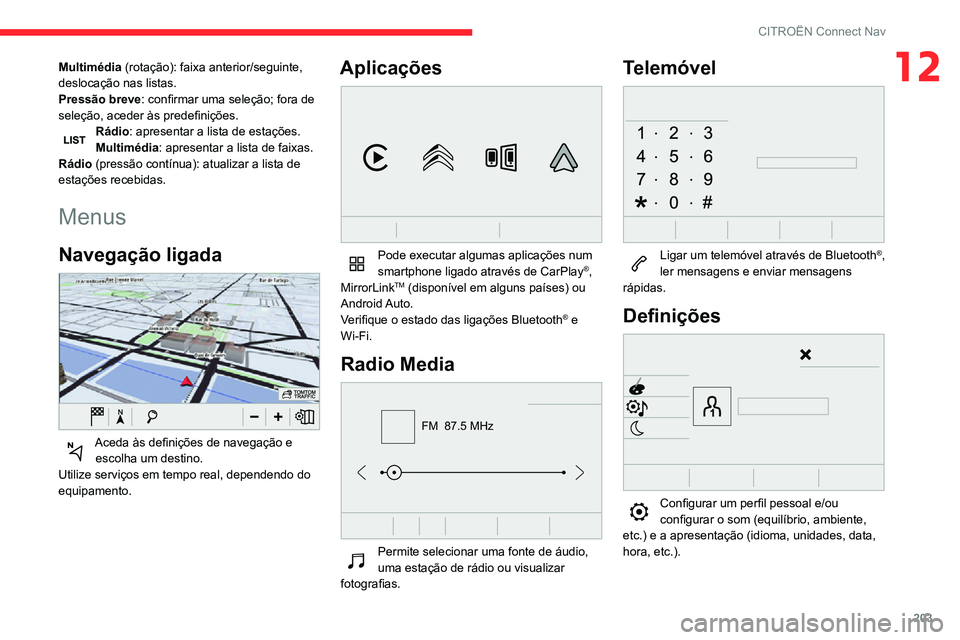
203
CITROËN Connect Nav
12Multimédia (rotação): faixa anterior/seguinte,
deslocação nas listas.
Pressão breve: confirmar uma seleção; fora de
seleção, aceder às predefinições.
Rádio: apresentar a lista de estações.
Multimédia: apresentar a lista de faixas.
Rádio (pressão contínua): atualizar a lista de
estações recebidas.
Menus
Navegação ligada
Aceda às definições de navegação e escolha um destino.
Utilize serviços em tempo real, dependendo do
equipamento.
Aplicações
Pode executar algumas aplicações num
smartphone ligado através de CarPlay®,
MirrorLinkTM (disponível em alguns países) ou
Android Auto.
Verifique o estado das ligações Bluetooth
® e
Wi-Fi.
Radio Media
FM 87.5 MHz
Permite selecionar uma fonte de áudio, uma estação de rádio ou visualizar
fotografias.
Telemóvel
Ligar um telemóvel através de Bluetooth®,
ler mensagens e enviar mensagens
rápidas.
Definições
Configurar um perfil pessoal e/ou configurar o som (equilíbrio, ambiente,
etc.) e a apresentação (idioma, unidades, data,
hora, etc.).
Page 213 of 244

2 11
CITROËN Connect Nav
12Apresentar informações de meteorologia
Pressione Navegação para visualizar a
página principal.
Pressione este botão para apresentar a lista de serviços.Selecione “Consult. Mapa ”.
Selecione “Meteorologia”.
Pressione este botão para apresentar informações básicas.Pressione este botão para apresentar informações de meteorologia em
pormenor.
A temperatura apresentada às 6 horas será a temperatura máxima do dia.
A temperatura apresentada às 18 horas será
a temperatura mínima da noite.
Aplicações
Navegador Internet
Pressione Connect-App para visualizar a
página principal.
Pressione “ Conectividade” para aceder à
função “Navegador Internet”.
Pressione “ Navegador Internet” para visualizar
a página inicial do browser.
Selecione o seu país de residência.
Pressione “OK” para guardar e iniciar o
browser.
A ligação à Internet é efetuada através de uma das ligações à rede efetuada
pelo veículo ou pelo utilizador.
Conectividade
Pressione Connect-App para visualizar a
página principal.
Pressione “ Conectividade” para aceder às
funções CarPlay
®, MirrorLinkTM ou Android
Auto.
Connect-App
Pressione Connect-App para visualizar a
página principal.
Pressione “ Connect-App” para visualizar a
página inicial das aplicações.
Ligação de smartphones
CarPlay
®
Por motivos de segurança e uma vez
que requer a atenção constante por
parte do condutor, a utilização do smartphone
é proibida durante a condução.
Todas as operações devem ser feitas com o
veículo parado.
A sincronização do smartphone permite aos utilizadores visualizar aplicações do
smartphone compatíveis com a tecnologia
CarPlay
® no ecrã do veículo, desde que a função CarPlay® do smartphone tenha sido
ativada anteriormente.
Uma vez que as normas e os procedimentos
estão em constante mudança, nós
recomendamos que atualize o sistema
operativo do smartphone .
Para obter uma lista dos smartphones
suportados, visite o Website da marca do
veículo do seu país.
Ligue o cabo USB. O smartphone carrega quando ligado através do cabo USB.Pressione “Telefone” para visualizar a
interface CarPlay®.
Ou
Ligue o cabo USB. O smartphone carrega quando ligado através do cabo USB.No sistema, pressione “ Connect-App”
para apresentar a página principal.
Pressione “ Conectividade” para aceder à
função “CarPlay
®”.Pressione “CarPlay ” para visualizar a
interface CarPlay®.
Ao ligar o cabo USB, a função CarPlay®
desativa o modo Bluetooth®.
Page 214 of 244

212
CITROËN Connect Nav
Ligação a smartphone
MirrorLink
TM
Por motivos de segurança e uma vez
que requer a atenção constante por
parte do condutor, a utilização do smartphone
é proibida durante a condução.
Todas as operações devem ser feitas com o
veículo parado.
A sincronização de um smartphone permite aos utilizadores visualizarem
aplicações compatíveis com a tecnologia
MirrorLink
TM no ecrã do veículo.As normas e os procedimentos estão
em constante mudança. O processo de
comunicação entre o smartphone e o sistema
requer o bloqueio do smartphone; atualize o
sistema operativo do smartphone, assim
como a data e a hora no smartphone e no
sistema .
Para obter uma lista dos smartphones
suportados, visite o Website da marca do
veículo do seu país.
Por motivos de segurança, as aplicações
apenas podem ser visualizadas com o
veículo parado, interrompendo-se a sua
exibição a partir do momento em que se inicia
a marcha.
A função “MirrorLinkTM” requer a
utilização de um smartphone e de
aplicações compatíveis.
Quando ligar um smartphone ao sistema, recomendamos que ative Bluetooth® no
smartphone.
Ligue o cabo USB. O smartphone carrega quando ligado através do cabo USB.No sistema, pressione “ Connect-App”
para apresentar a página principal.
Pressione “ Conectividade” para aceder à
função “MirrorLink
TM”.Pressione “MirrorLinkTM” para iniciar a
aplicação no sistema.
Consoante o smartphone, pode ser necessário
ativar a função “MirrorLink
TM”.Durante o procedimento, são apresentadas várias páginas de ecrã
relacionadas com determinadas funcionalidades.
Aceite para iniciar e concluir a ligação.
Quando a ligação tiver sido estabelecida, é
apresentada uma página com as aplicações
previamente transferidas para o seu smartphone
e compatíveis com a tecnologia MirrorLink
TM.
As diferentes fontes de áudio continuam
disponíveis na parte lateral do ecrã MirrorLink
TM,
através dos botões táteis na barra superior.
É possível aceder aos menus do sistema
a qualquer momento utilizando os botões
específicos.
Consoante a qualidade da sua rede, as
aplicações poderão apenas ficar
disponíveis passado algum tempo.
Ligação a um smartphone
Android Auto
Por motivos de segurança e uma vez
que requer a atenção constante por
parte do condutor, a utilização do smartphone
é proibida durante a condução.
Todas as operações devem ser feitas com o
veículo parado.
A sincronização de um smartphone permite aos utilizadores visualizarem
aplicações compatíveis com a tecnologia
Android Auto smartphone no ecrã do veículo.
As normas e os procedimentos estão
em constante mudança. O processo de
comunicação entre o smartphone e o sistema
requer o bloqueio do smartphone; atualize o
sistema operativo do smartphone, assim
como a data e a hora no smartphone e no
sistema .
Para obter uma lista dos smartphones
suportados, visite o Website da marca do
veículo do seu país.
Por motivos de segurança, as aplicações
apenas podem ser visualizadas com o
veículo parado, interrompendo-se a sua
Page 215 of 244

213
CITROËN Connect Nav
12exibição a partir do momento em que se inicia
a marcha.
A função “Android Auto” requer a utilização de um smartphone e de
aplicações compatíveis.
Ligue o cabo USB. O smartphone carrega quando ligado através do cabo USB.No sistema, pressione “ Connect-App”
para apresentar a página principal.
Pressione “ Conectividade” para aceder à
função “Android Auto”.
Pressione “Android Auto” para iniciar a
aplicação no sistema.
Durante o procedimento, são apresentadas várias páginas de ecrã
relacionadas com determinadas funcionalidades.
Aceite para iniciar e concluir a ligação.
As diferentes fontes de áudio continuam
disponíveis na parte lateral do ecrã Android Auto
através dos botões táteis na barra superior.
É possível aceder aos menus do sistema
a qualquer momento utilizando os botões
específicos.
No modo Android Auto, a função que
apresenta menus pendentes quando
pressiona ligeiramente o ecrã com três dedos
está desativada.
Consoante a qualidade da sua rede, as
aplicações poderão apenas ficar
disponíveis passado algum tempo.
Ligação Bluetooth®
Enquanto medida de segurança e uma
vez que requer a atenção constante por
parte do condutor, as operações de
emparelhamento do telemóvel Bluetooth com
o sistema mãos-livres Bluetooth do seu
sistema de áudio devem ser efetuadas com o
veículo parado e com a ignição ligada.
Ative a função Bluetooth no telefone e certifique-se de que está "visível para
todos" (configuração do telefone).
Procedimento a partir do telefone
Selecione o nome do sistema na lista de dispositivos detetados.
No sistema, aceite o pedido de ligação a partir
do telefone.
Para concluir o emparelhamento,
independentemente do procedimento
utilizado (a partir do telefone ou do sistema),
certifique-se de que o código é o mesmo no
sistema e no telefone.
Procedimento a partir do sistema
Pressione Connect-App para visualizar a
página principal.
Pressione o botão “ OPÇÕES” para aceder à
página secundária.
Pressione “Ligação Bluetooth ”.
Selecione “Procurar”.
A lista dos telemóveis detetados é
apresentada.
Se o procedimento de emparelhamento
falhar, é recomendável desativar e
depois reativar a função Bluetooth no
telemóvel.
Selecione o nome do telemóvel escolhido na lista.
Consoante o tipo de telemóvel, poderá
ser-lhe solicitado que aceite ou não a
transferência dos seus contactos e
mensagens.
Partilha da ligação
O sistema propõe a ligação do telefone com 3
perfis:
– "Telefone" (kit de mãos-livres, apenas
telefone),
– "Streaming" (transmissão: reprodução sem
fios de ficheiros de áudio no telefone),
– "Dados Internet móvel".